Se lavori in Excel, potresti aver riscontrato una situazione in cui non puoi interrompere i collegamenti a riferimenti esterni. Questo può essere frustrante, soprattutto se desideri aggiornare le tue origini dati o condividere la tua cartella di lavoro senza condividere i file di origine.
Ma non preoccuparti, ci sono alcune soluzioni che puoi provare per interrompere questi collegamenti ostinati, liberare i dati di Excel e rendere la tua cartella di lavoro indipendente. Se non riesci a interrompere i collegamenti in Microsoft Excel, segui i passaggi seguenti.
Come interrompere i collegamenti in Excel (e perché smette di funzionare)
Prima di approfondire le soluzioni, capiamo perché i collegamenti interrotti potrebbero non funzionare. Quando colleghi i dati da un'altra cartella di lavoro o foglio di lavoro, Excel crea una connessione che ti consente di aggiornare automaticamente i dati. Tuttavia, a volte potresti voler interrompere questa connessione e mantenere solo i valori nella tua cartella di lavoro.
Per fare ciò, puoi utilizzare l'opzione Modifica collegamentinella scheda Dati. Questo ti mostrerà un elenco di riferimenti esterni collegati alla tua cartella di lavoro. Puoi quindi selezionare il collegamento che desideri interrompere e fare clic su Interrompi collegamento. Ciò sostituirà le formule che utilizzano il collegamento con i loro valori correnti.
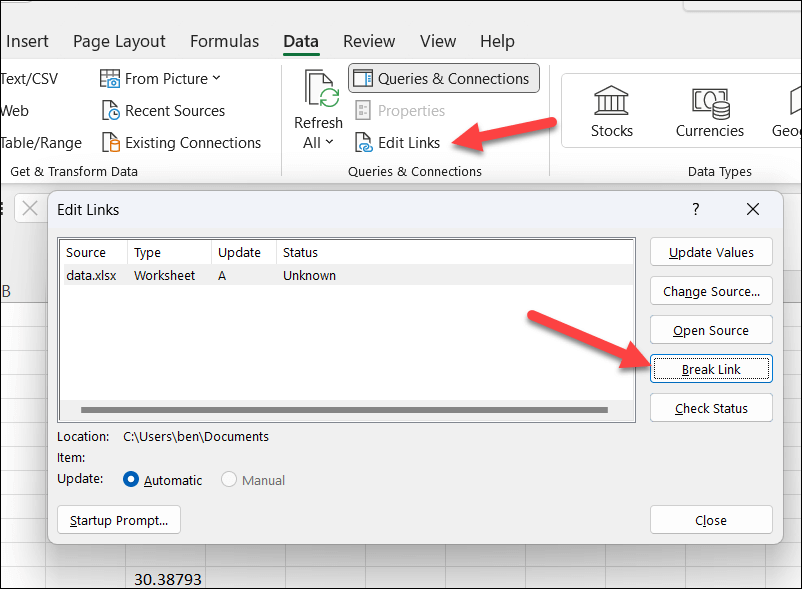
Tuttavia, a volte questo comando potrebbe non funzionare o non mostrare tutti i collegamenti. Ciò potrebbe essere dovuto al fatto che:
Se uno qualsiasi di questi scenari si applica alla tua cartella di lavoro, dovrai provare alcuni dei metodi che abbiamo descritto di seguito per provare a interrompere il collegamento.
Come rimuovere la protezione di un foglio Excel
Una delle soluzioni più semplici che puoi provare è rimuovere la protezione del foglio o della cartella di lavoro che contiene il collegamento. Ciò ti consentirà di modificare o eliminare il collegamento senza alcuna restrizione.
Per rimuovere la protezione di un foglio, fai clic con il pulsante destro del mouse sulla scheda del foglio e selezionaRimuovi protezione foglio. Se richiesto, inserisci la password e fai clic su OK. Dovrai ripetere l'operazione per tutti gli altri fogli che contengono collegamenti esterni che non puoi interrompere..
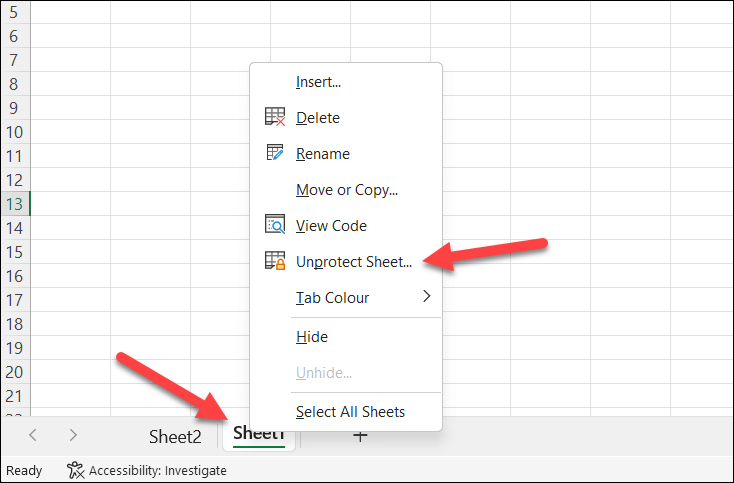
Per rimuovere la protezione di un'intera cartella di lavoro, premi File>Informazioni. Successivamente, premi Proteggi cartella di lavoro>Proteggi struttura cartella di lavoro, quindi premi Proteggi cartella di lavoro>Crittografa con password. Elimina la password dal file per entrambe le opzioni (quando richiesto) e fai clic su OK.
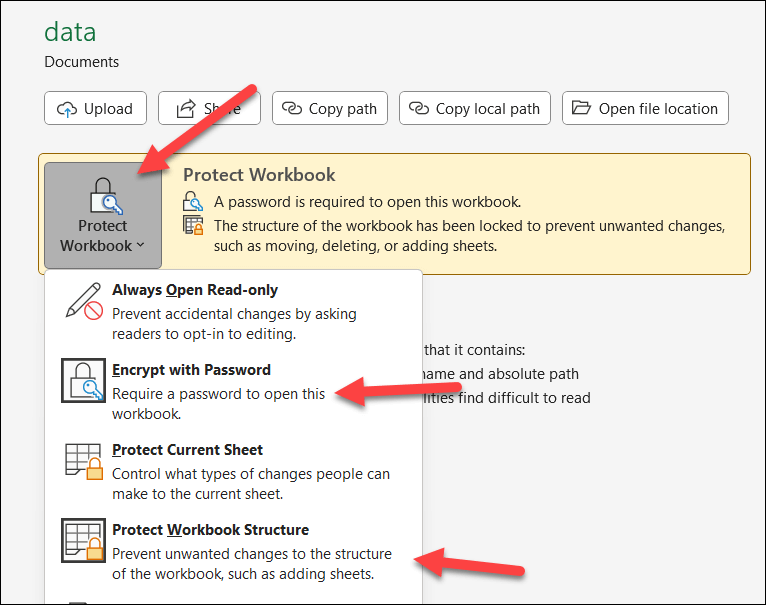
Al termine, premi Salva, quindi chiudi la cartella di lavoro e riaprila (solo per verificare che la password sia stata rimossa).
Dopo aver rimosso la protezione del foglio o della cartella di lavoro, prova ad aprire nuovamente il menu Dati>Modifica collegamentiper vedere se l'opzione Interrompi collegamentoè disattivata . In caso contrario, utilizzalo per rimuovere eventuali collegamenti esterni rimasti.
Come eliminare gli intervalli denominati
Un'altra possibile soluzione consiste nell'eliminare eventuali intervalli denominati o nomi definiti che utilizzano riferimenti esterni. Un intervallo denominato è un gruppo di celle a cui è assegnato un nome. Un nome definito è una formula a cui è assegnato un nome. Puoi utilizzare questi nomi nelle formule anziché nei riferimenti di cella.
Per eliminare intervalli denominati o nomi definiti, segui questi passaggi:
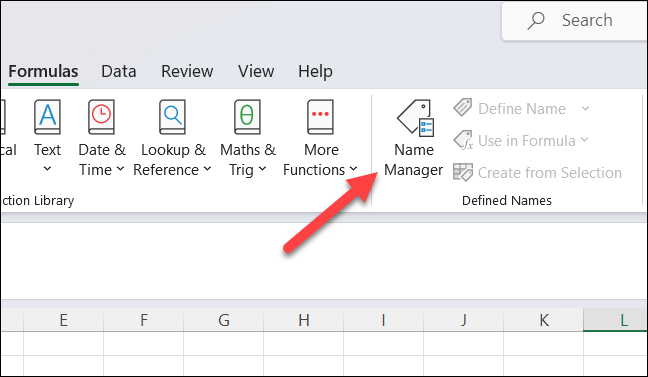
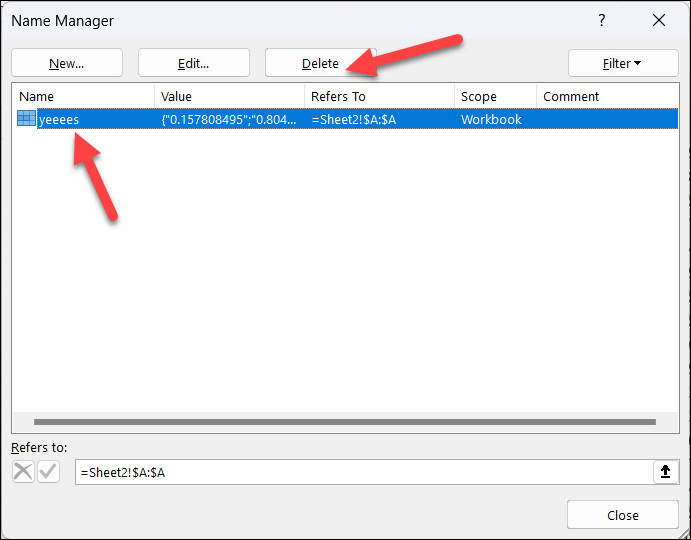
Ripeti l'operazione per tutti gli altri nomi che utilizzano riferimenti esterni. Una volta terminato, premi Dati>Modifica collegamentie controlla che l'opzione Interrompi collegamentorimanga disattivata per tutti i collegamenti esterni rimanenti. In caso contrario, rimuovi i collegamenti dal tuo foglio di lavoro.
Come rimuovere collegamenti esterni dai grafici Excel
Un'altra possibile soluzione è rimuovere eventuali collegamenti esterni da grafici in Excel che hai creato. Un grafico o un elemento del grafico potrebbe utilizzare un riferimento esterno come dati di origine o come opzione di formattazione.
Potrebbe essere necessario prima configurare i dati. Ad esempio, se utilizzi dati esterni da un altro foglio, potrebbe essere necessario spostare o copiare i dati nel foglio esistente per interrompere il collegamento.
Per rimuovere collegamenti esterni da grafici o elementi di grafici in Excel, procedi nel seguente modo:.
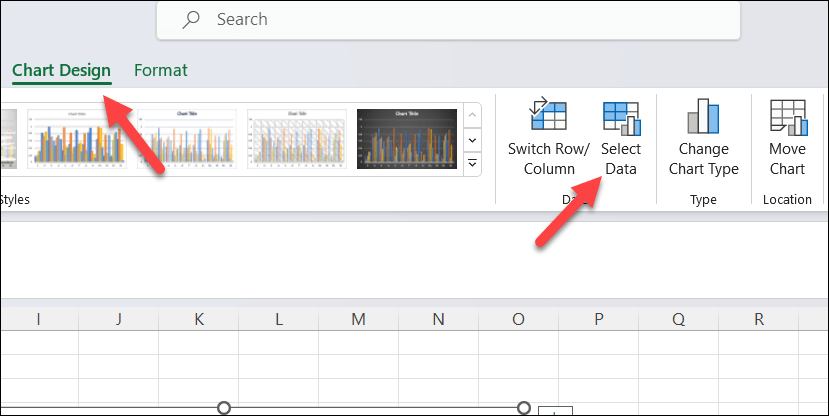
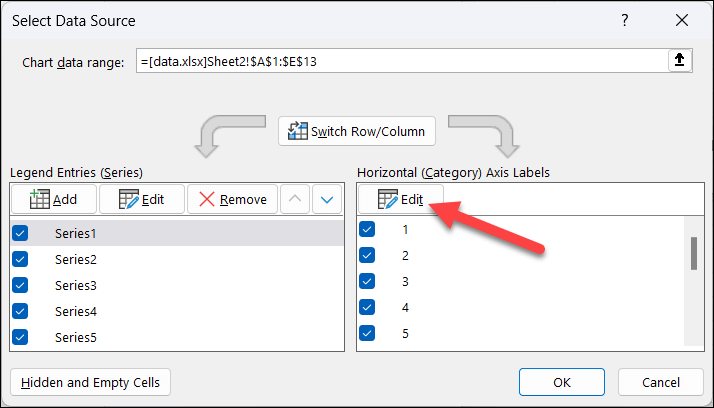
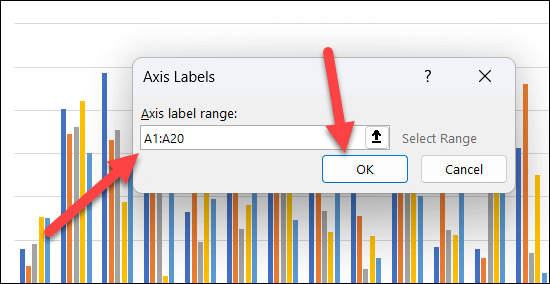
Ripeti questi passaggi per tutti gli altri grafici o elementi del grafico che utilizzano riferimenti esterni. Dopo aver rimosso i collegamenti esterni dai grafici, premi Dati>Modifica collegamentiper vedere se riesci a interrompere i collegamenti rimasti.
Come rimuovere i collegamenti esterni dalle regole di convalida dei dati di Excel
Potrebbe essere necessario controllare e rimuovere collegamenti esterni dalle regole di convalida dei dati. Una regola di convalida dei dati potrebbe utilizzare un riferimento esterno come dati di origine o come criteri.
Ad esempio, potresti avere un elenco a discesa che dipende da un intervallo denominato in un'altra cartella di lavoro o una regola che limita i valori in base ai valori in un altro foglio di lavoro. Per rimuovere collegamenti esterni dalle regole di convalida dei dati, segui questi passaggi:
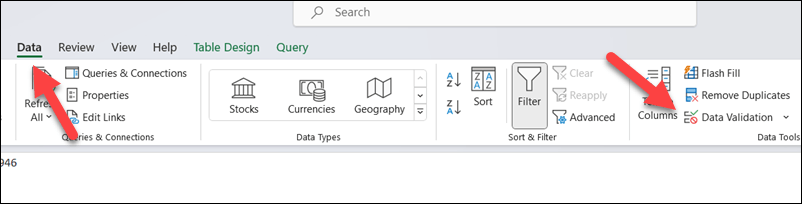
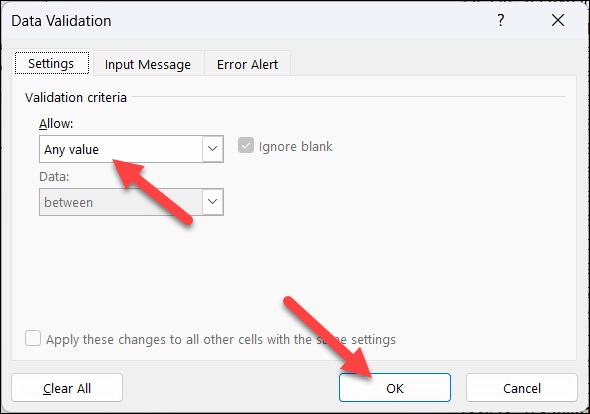
Ripeti per eventuali ulteriori collegamenti esterni, quindi verifica di poterli rimuovere premendo Dati>Modifica collegamenti>Interrompi collegamento.p>
Come rimuovere i collegamenti esterni dalle regole di formattazione condizionale in Excel
Un'altra possibile soluzione è rimuovere eventuali collegamenti esterni dalle regole di formattazione condizionale. Una regola di formattazione condizionale potrebbe utilizzare un riferimento esterno come dati di origine o come criteri. Ad esempio, potresti avere una regola che modifica il colore di una cella in base a un valore in un'altra cartella di lavoro o foglio di lavoro..
Per rimuovere i collegamenti esterni dalle regole di formattazione condizionale, segui questi passaggi:
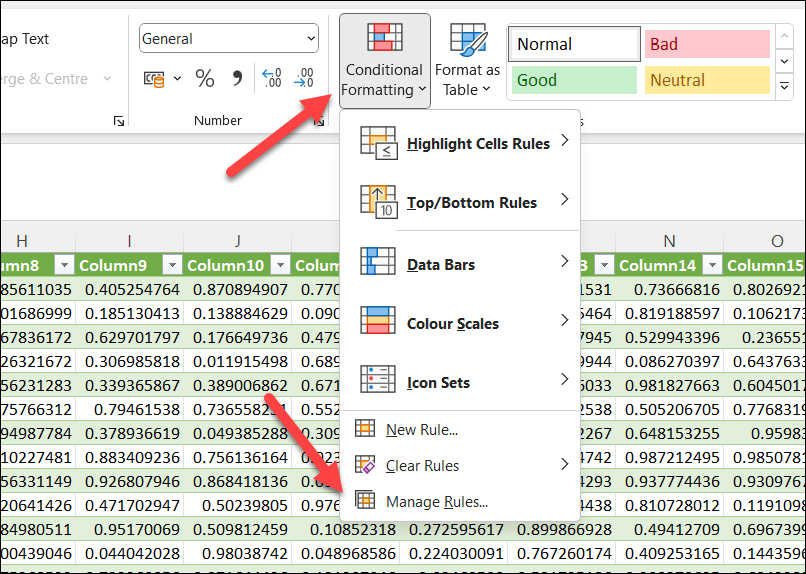
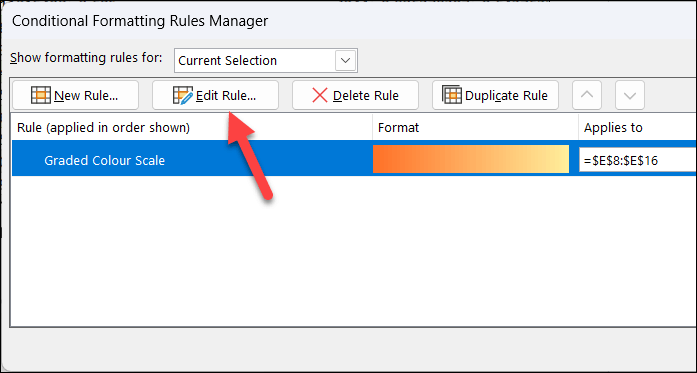
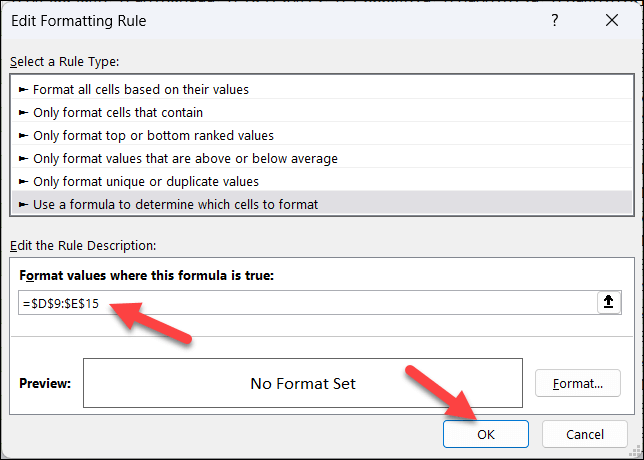
Dopo aver rimosso i collegamenti esterni dalle regole di formattazione condizionale, premiDati>Modifica collegamenti>Interrompi collegamentoper rimuovere completamente i collegamenti.
Come rimuovere manualmente i collegamenti esterni da Excel
Hai ancora problemi? Un modo rapido per rimuovere manualmente i collegamenti esterni dal tuo file Excel è invece convertire temporaneamente il file Excel in un file zip. Puoi farlo rinominando manualmente l'estensione del file in Esplora file, ma solo se il file non è crittografato in modo che i dati di Excel possano ancora essere visualizzati, ma non modificati.
Una volta modificata l'estensione, puoi estrarre il contenuto e rimuovere una cartella nascosta (chiamata externalLinks) dal file zip. Questa cartella memorizza le informazioni sui riferimenti esterni nella cartella di lavoro. Una volta terminato, puoi comprimere il file e ripristinare il tipo di file Excel originale.
Prima di iniziare, assicurati di creare una copia del file Excel. Non vuoi farlo con il tuo file originale, nel caso in cui il file venga danneggiato.
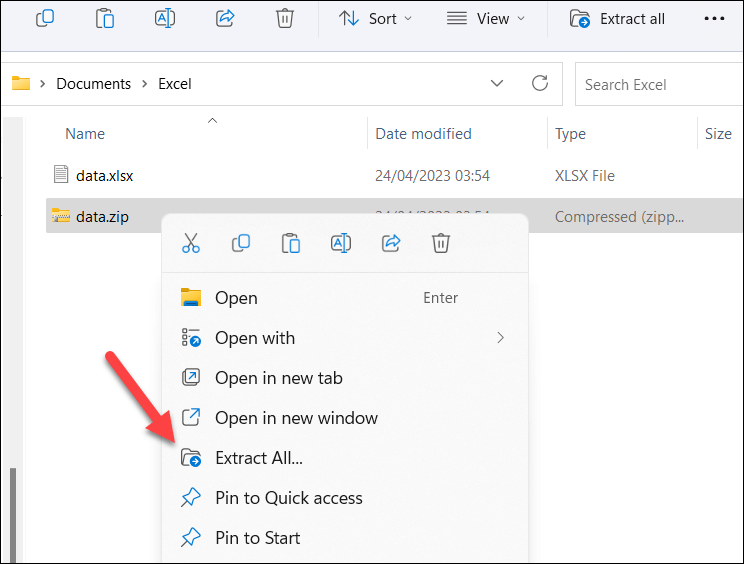
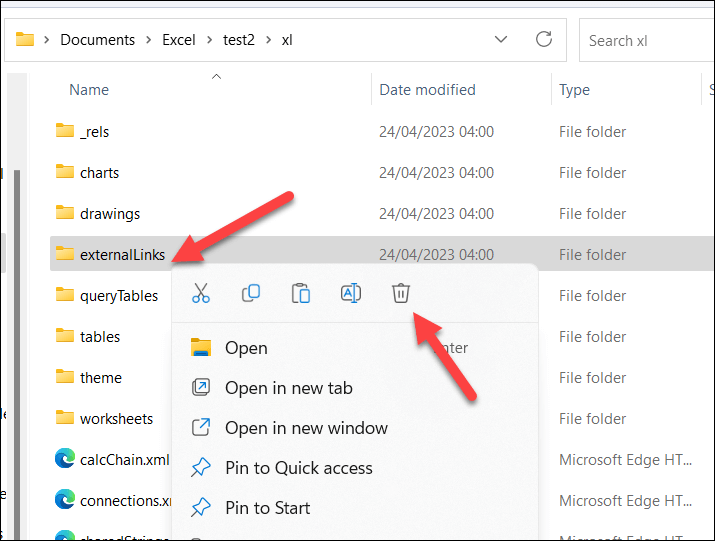
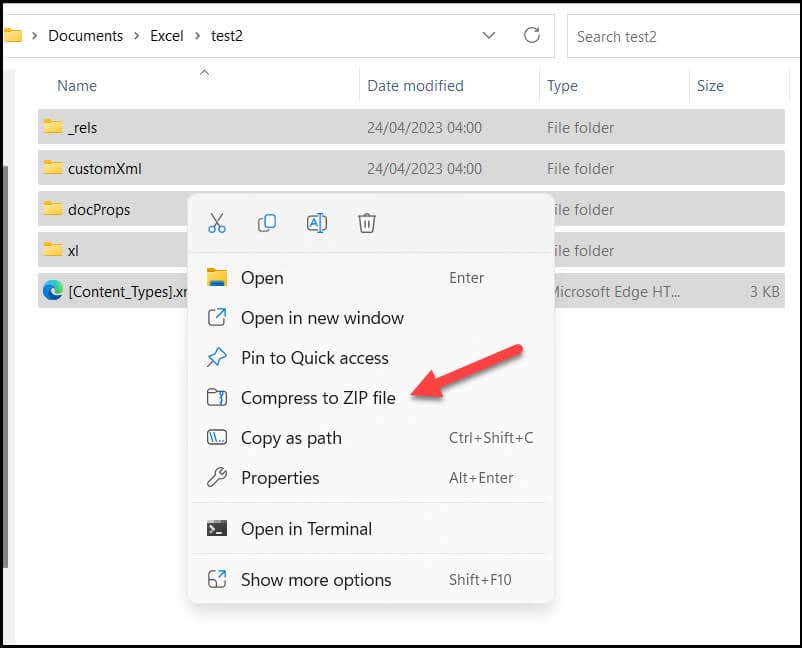
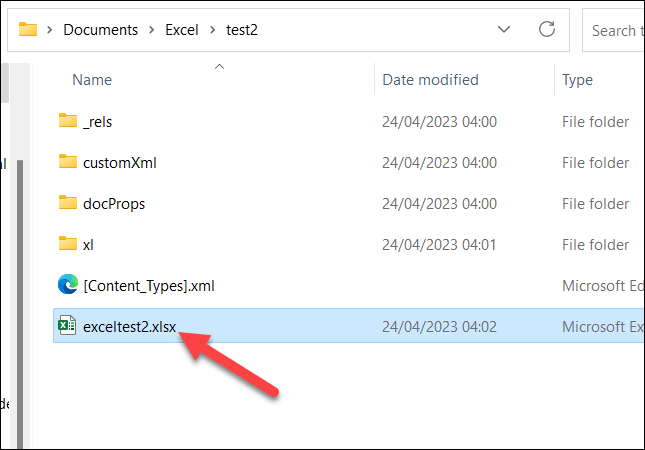
Dopo aver rinominato il file zip, aprilo in Excel e verifica che funzioni ancora. Dovresti essere in grado di verificare che i collegamenti siano stati rimossi aprendo il menu Modifica collegamenti; in caso contrario, dovresti essere in grado di rimuoverli a questo punto.
Gestire i tuoi dati Excel
Seguendo i passaggi precedenti, puoi provare rapidamente a trovare modi per interrompere i collegamenti esterni nella cartella di lavoro di Microsoft Excel. Puoi anche provare unendo i dati dalle cartelle di lavoro di Excel in un nuovo file privo di collegamenti esterni. In alternativa, puoi salvare il file utilizzando un tipo di file Excel diverso, ad esempio XLSXda XLS(o viceversa).
Hai difficoltà a trovare dati problematici? Puoi sempre utilizzare la funzionalità di ricerca in Excel aiutarti.
.